Excel'de countif ile subtotal nasıl kullanılır?
Excel’de ALTTOPLAM ve COUNTIF işlevlerini birleştirmek için aşağıdaki formülü kullanabilirsiniz:
=SUMPRODUCT(SUBTOTAL(3,OFFSET( B2:B11 ,ROW( B2:B11 )-ROW( B2 ),0,1)),--( B2:B11 ="Guard"))
Bu özel formül, B2:B11 aralığındaki hücre sayısını, o hücre aralığı bir şekilde filtrelendikten sonra bile “Koruma”ya eşit olarak saymanıza olanak tanır.
Aşağıdaki örnekte bu formülün pratikte nasıl kullanılacağı gösterilmektedir.
Örnek: Excel’de COUNTIF ile SUBTOTAL nasıl kullanılır?
Çeşitli basketbol oyuncuları hakkında bilgi içeren aşağıdaki veri setine sahip olduğumuzu varsayalım:

Daha sonra verileri yalnızca Batı Konferansı oyuncularının bulunduğu satırları gösterecek şekilde filtreleyelim.
Bunu yapmak için A1:C11 hücre aralığını vurgulayın. Ardından üst şeritteki Veri sekmesine tıklayın ve Filtre düğmesine tıklayın.

Ardından Konferans’ın yanındaki açılır oka tıklayın ve yalnızca Batı’nın yanındaki kutunun işaretlendiğinden emin olun ve ardından Tamam’a tıklayın:

Veriler, yalnızca Konferans sütununun Batı’ya eşit olduğu satırları gösterecek şekilde otomatik olarak filtrelenecektir:

Konumun “Koruma”ya eşit olduğu satır sayısını saymak için COUNTIF() işlevini kullanmaya çalışırsak, bu işlev aslında orijinal veri kümesinde “Koruma”ya eşit olan satır sayısını döndürecektir:
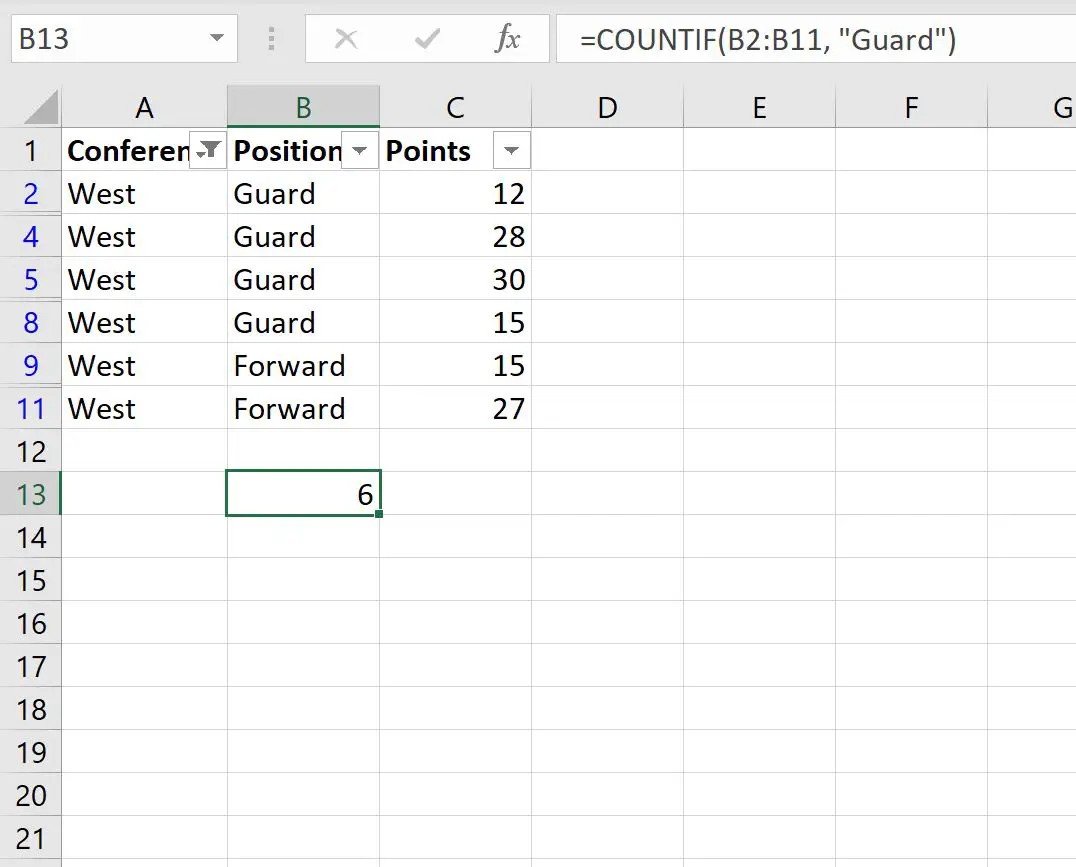
Bunun yerine aşağıdaki formülü kullanmamız gerekiyor:
=SUMPRODUCT(SUBTOTAL(3,OFFSET( B2:B11 ,ROW( B2:B11 )-ROW( B2 ),0,1)),--( B2:B11 ="Guard"))
Aşağıdaki ekran görüntüsü bu formülün pratikte nasıl kullanılacağını göstermektedir:
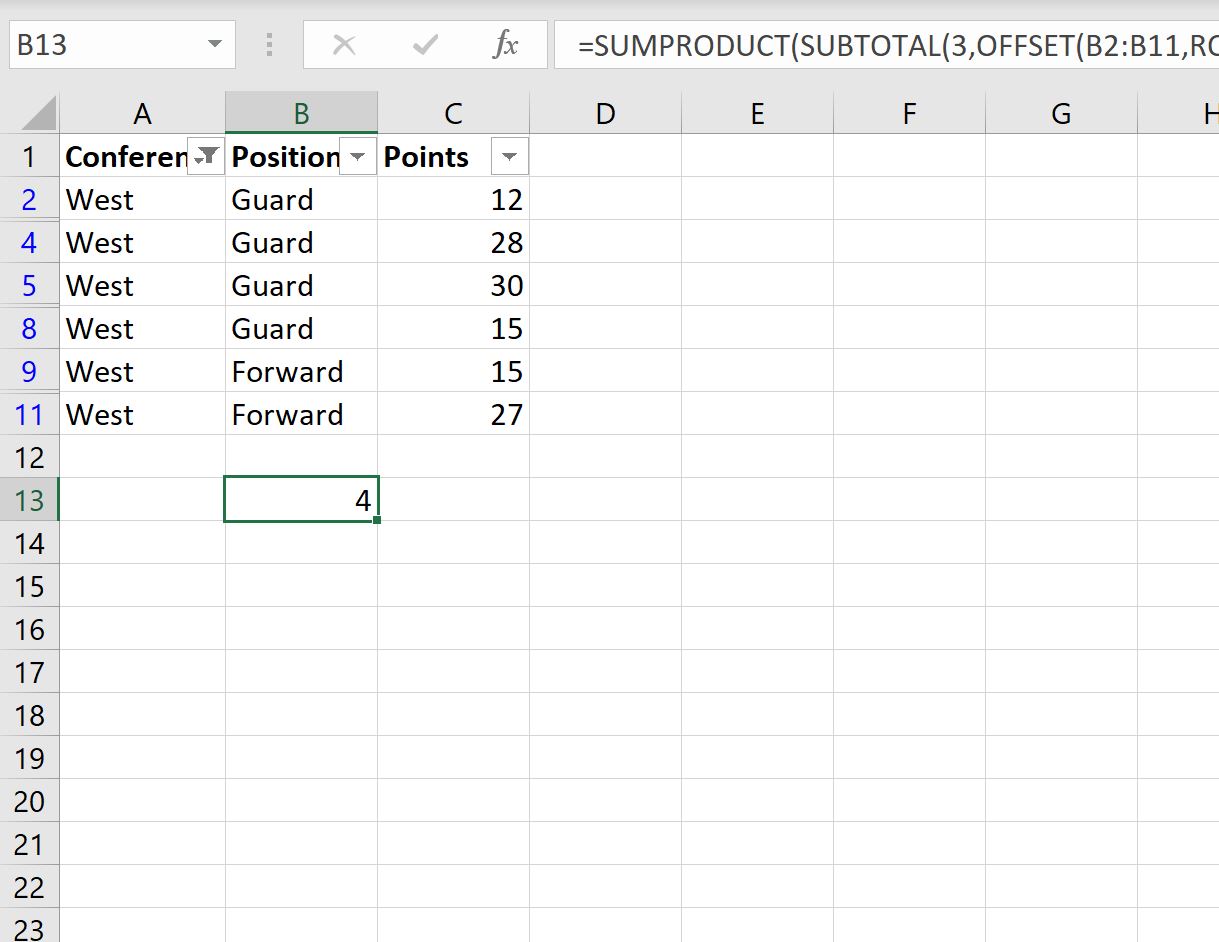
Bu işlev yalnızca Konumun “Koruma”ya eşit olduğu görünür çizgilerin sayısını, yani 4 çizgiyi sayar.
Ek kaynaklar
Aşağıdaki eğitimlerde Excel’de diğer yaygın işlemlerin nasıl gerçekleştirileceği açıklanmaktadır:
Excel’de filtrelenen satırlar nasıl silinir
Excel’de filtrelenmiş satırlar nasıl sayılır?
Excel’de filtrelenmiş satırlar nasıl eklenir